Будь то экономичные черные обои или одна из миллионов фотографий ваших детей, которые занимают каждый байт свободного места на вашем телефоне, обои многое говорят о своем пользователе. Даже если они все еще используют пресные, скучные обои, которые были в комплекте. Там написано: мой телефон здесь не для того, чтобы выглядеть красиво, он здесь для того, чтобы звонить и отвечать на сообщения. Но, возможно, это неправда. Возможно, вам просто не нравились обои на вашем телефоне, и вы не думали о том, чтобы добавить свои собственные. Что ж, установить новые обои легко, и это то, что вы действительно должны сделать, поскольку хорошие обои могут помочь вам немного поднять меня каждый раз, когда вы их видите.
Если вам нужны изображения для обоев, загляните в нашу прекрасную галерею обоев!
Давайте персонализировать!
Из галереи
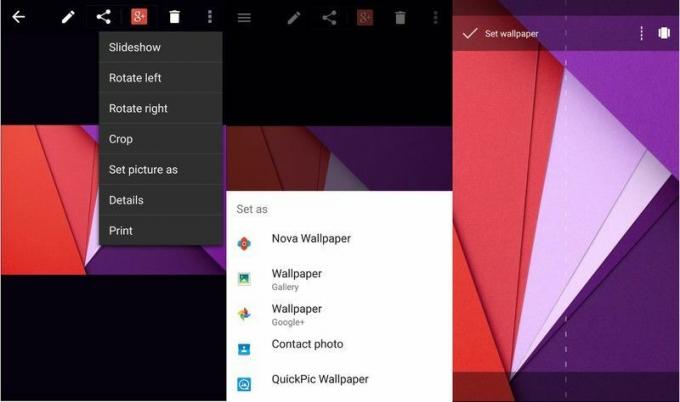
Если вы просматриваете свою галерею и находите изображение, которое хотели бы видеть каждый раз, когда открываете телефон, вы можете легко установить его в качестве обоев, открыв указанное изображение, а затем щелкнув «Установить изображение», как в раскрывающемся списке параметров. меню. Оттуда вы выберете обои — не пугайтесь, если вы увидите более одного. Будет по одному для каждой галереи и, вероятно, по одному для каждого вашего лаунчера; выберите тот, который вы используете для запуска. Если вы не являетесь поклонником метода установки обоев в программе запуска, вы можете просто выбрать вариант обоев для своей галереи.
После того, как вы нажмете обои, вас встретит окно, в котором вы можете изменить размер и расположить обои по своему вкусу. К сожалению, в большинстве окон настроек обоев будут отображаться только размеры вашего домашнего экрана, а не то, что на нем, поэтому, если вы пытаясь выровнять изображение точно с вашими значками или виджетами, вам, возможно, придется установить и сбросить обои, чтобы все было правильно.
После того, как вы правильно определите свое место размещения, они станут кнопкой «Готово» или значком галочки. Это установит обои, а затем вернет вас в галерею. Просто нажмите кнопку «Домой» и наслаждайтесь новыми красивыми обоями.
Из лаунчера

Если вы в последний раз посмотрели на свои старые безвкусные обои, вы можете сменить обои прямо здесь и сейчас. Большинство стандартных лаунчеров — и почти все сторонние лаунчеры — позволяют менять обои долгим нажатием на любое пустое место на рабочем столе. В некоторых случаях появится всплывающее меню с вопросом, хотите ли вы добавить на рабочий стол различные элементы, такие как виджеты, ярлыки и обои; если это произойдет с вами, нажмите обои.
Затем вас спросят, откуда вы хотите выбрать новые обои. Галерея предварительно загруженных обоев и галерея живых обоев — предварительно загруженных или загруженных вами — будут появляются вместе со ссылками на каждое из ваших приложений галереи и любые приложения, которые включают средства выбора обоев, такие как многие темы и пакеты иконок. Выберите приложение галереи, чтобы установить одну из ваших фотографий в качестве обоев.
Как только вы окажетесь в галерее, вы можете просматривать свою фотопленку или любую другую папку, пока не найдете фотографию, которую хотите установить в качестве обоев. Коснитесь этого изображения, а затем увеличьте или расположите его по своему усмотрению, прежде чем нажать «Готово» или поставить галочку. Вы вернетесь на домашний экран, чтобы увидеть новые обои в действии.
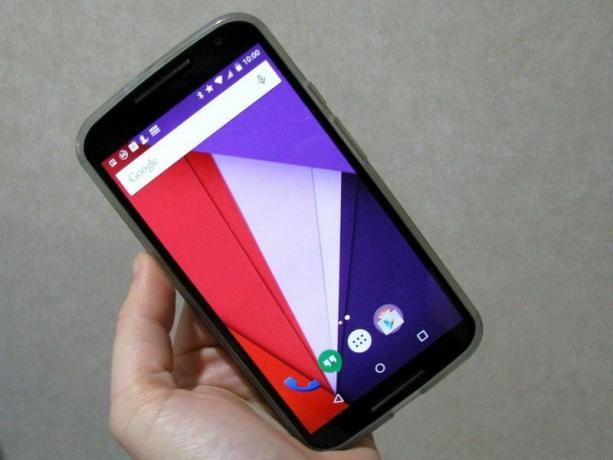
И помните, вы не ограничены только фотографиями, которые вы делаете, и обоями, которые пришли на вашем телефоне есть миллионы обоев, которые только и ждут, чтобы вы установили их в качестве своих собственный! Итак, на какой прекрасной картинке сейчас лежат ваши приложения и виджеты?
